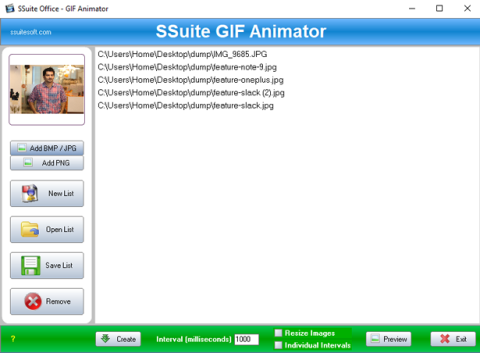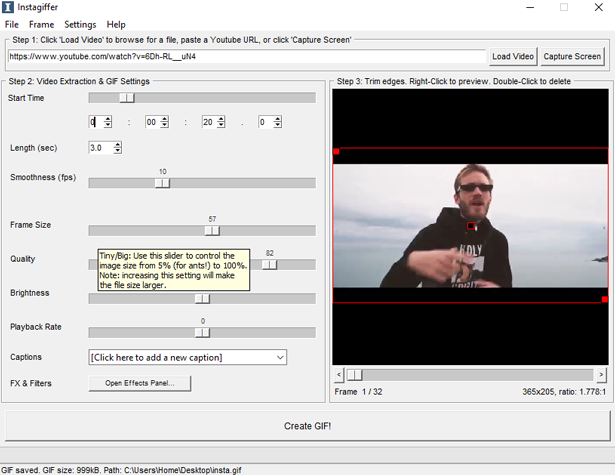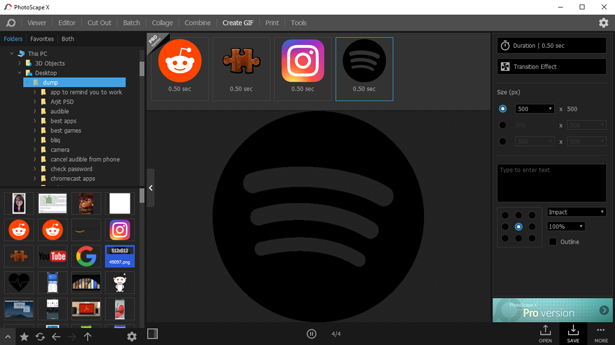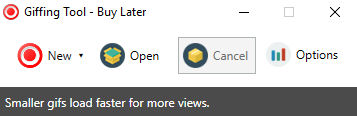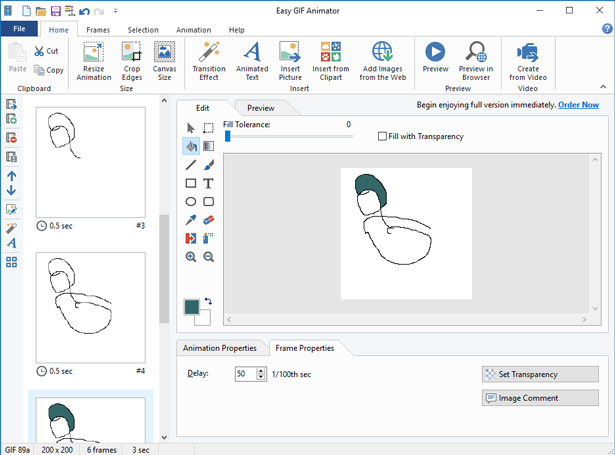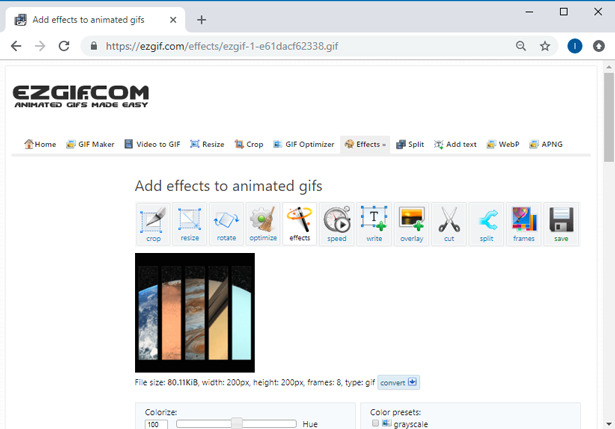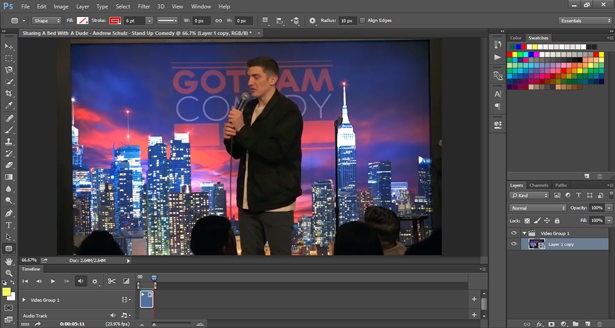Che tu stia cercando meme su Reddit o leggendo un articolo su BuzzFeed, sono sicuro che hai visto GIF dappertutto. Mentre creare GIF è facile, trovare un'app per la creazione di GIF perfetta è difficile. L'unico problema con le GIF è che la dimensione aumenta considerevolmente se le GIF sono più lunghe. Ho compilato un elenco delle migliori app per la creazione di GIF per Windows. Controlliamolo. Spoiler, tutte queste app sono gratuite e non mettono filigrane
Leggi: Le migliori app per Gif Maker per Android
Le migliori app per GIF Maker per Windows
1. Animatore GIF della suite
SSuite GIF Animator è una semplice app che ti consente di creare GIF dalle immagini . Per iniziare, seleziona tutte le immagini (supporta il formato PNG, BMP o JPEG), importale nel software e crea una GIF. Puoi regolare l'intervallo tra ogni fotogramma e regolare le dimensioni della GIF di output. Durante la creazione delle GIF, assicurati che tutte le immagini abbiano le stesse dimensioni per evitare il ritaglio dell'immagine.
L'applicazione è gratuita ed è adatta per GIF casuali che non richiedono alcuna modifica.
Dai un'occhiata a SSuite GIF Animator
2. Installatore
Questa prossima app è un semplice creatore di GIF che crea GIF dai video di YouTube . Invece di scaricare il video di YouTube, ritagliare la parte e quindi creare una GIF, puoi semplicemente incollare l'URL e creare GIF di alta qualità . A differenza di GIFrun (app Web simile) non hai un limite di 10 secondi e puoi controllare la qualità, la frequenza dei fotogrammi e i sottotitoli.
Instagraffer è scaricabile gratuitamente e non ha filigrane.
Leggi: Le migliori app per Gif Maker per Android
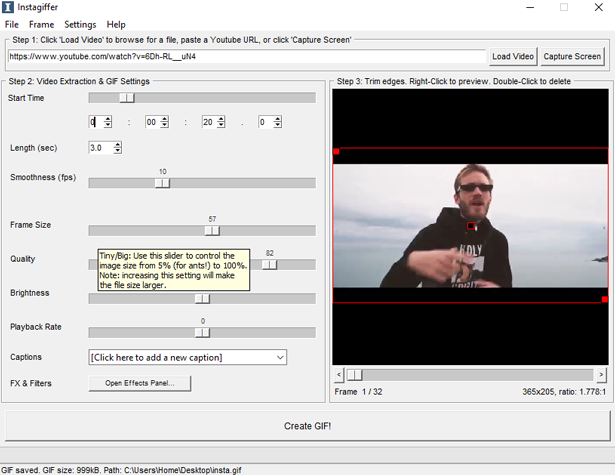
Dai un'occhiata a Instagiffer
3. Fotoscena
Photoscape è un potente software di fotoritocco per Windows e si scopre che ti consente anche di creare GIF. A differenza dell'app SSuite GIF Animator, ha alcune opzioni di modifica.
Puoi utilizzare tutti gli strumenti di modifica per preparare le immagini prima di scaricarle su GIF Creator. Una volta che tutte le immagini sono nella GIF, puoi vedere l'anteprima e modificare alcuni parametri. Puoi regolare la durata di un fotogramma, aggiungere transizioni e testi.
Photoscape è un buon software di editing e puoi creare GIF decenti con esso . È gratuito da scaricare su Microsoft Store. Ha anche una versione Pro ma non ne avrai bisogno in quanto non offre alcuna funzionalità relativa alle GIF.
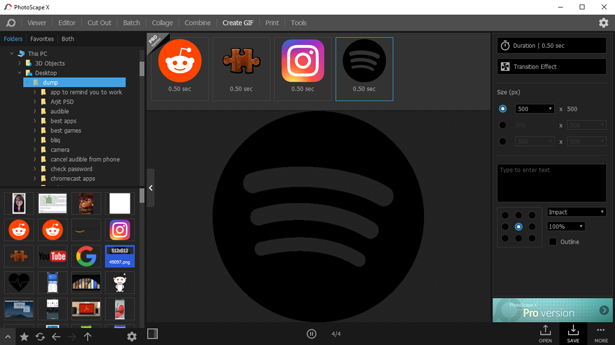
Dai un'occhiata a Photoscape
4. Strumento per il regalo
Le ultime due app sono state utili se avevi già immagini pronte per essere convertite in GIF. Giffing Tool è un po' diverso. Mi ricorda lo Strumento di cattura. Ti consente di registrare lo schermo di Windows e genera una GIF .
Basta eseguire l'applicazione, selezionare un'area sullo schermo e premere record. Al termine, premi il pulsante ESC sulla tastiera per terminare la registrazione. Genera una GIF e puoi usarla. L'unico avvertimento con questo software è che non ha strumenti di modifica integrati, quindi dovresti modificare manualmente la GIF dopo.
Giffing Tool è gratuito e puoi usarlo per creare GIF di qualsiasi cosa sullo schermo di Windows.
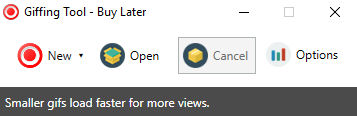
Dai un'occhiata allo strumento Giffing
5. Animatore GIF facile
Successivamente, Easy GIF Animator è un potente strumento GIF che ti consente di creare GIF da zero . Puoi semplicemente avviare un progetto e iniziare a creare fotogramma per fotogramma. Ha alcuni strumenti di modifica che ti consentono di manipolare ogni fotogramma e puoi tenere tutto separato. Puoi ridimensionare la tua animazione in qualsiasi momento durante la produzione. Puoi invertire l'animazione, regolare la tela, convertirla in scala di grigi, copiare fotogrammi, ecc.
La creazione di una GIF da un video è integrata nel software. Divide i fotogrammi video e puoi quindi modificare i singoli fotogrammi. L'uso del software ha la sua curva di apprendimento, ma è facile abituarsi. È uno strumento potente con molte funzionalità progettate specificamente per l'animazione GIF.
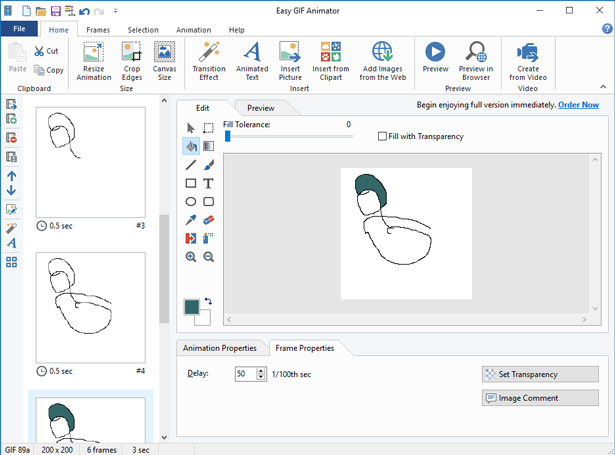
Il software è gratuito e puoi usarlo per 20 volte. Se stai cercando un potente strumento GIF per creare GIF serie, la chiave di licenza ti costerebbe circa $ 30.
Dai un'occhiata a Easy GIF Animator
6. EZGIF
Non sono un grande fan degli strumenti GIF online, ma EZGIF è una buona eccezione. Il numero di funzioni da solo lo rende molto più potente rispetto al resto dei suoi concorrenti. È possibile regolare luminosità, contrasto, tonalità, rotazione e livelli. Ha alcuni predefiniti di colore che puoi utilizzare, puoi anche selezionare un flusso di animazione per aggiungere più zing alle tue GIF. Dopo aver applicato questi effetti e filtri, puoi passare all'ottimizzazione della velocità e delle dimensioni della GIF, aggiungere testo e sovrapporre un'immagine.
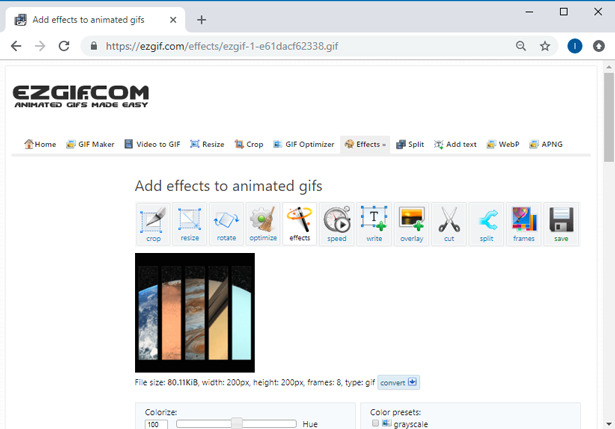
EZGIF funziona alla grande per uno strumento online, ma l'unico inconveniente è che devi aspettare che applichi ogni azione sulla GIF. Ciò accade perché ogni processo avviene sul lato server, il che significa che la velocità della rete può influenzare notevolmente il tempo di modifica. EZGIF è completamente gratuito e non mette filigrane .
Dai un'occhiata a EZGIF
7. Adobe Photoshop
Adobe Photoshop non ha bisogno di presentazioni nel mondo del fotoritocco. È uno dei software più popolari per l'editing professionale. Uso regolarmente Photoshop per modificare le immagini per NeoTechSystems ma non ho mai creato una GIF con esso. Risulta, non solo puoi creare GIF con Photoshop, ma puoi anche modificare GIF e video esistenti con esso . Attiva la barra della sequenza temporale in Photoshop e sei a posto. Ottieni il controllo totale del file di output. Puoi modificare, ottimizzare, animare ecc. Con Photoshop.
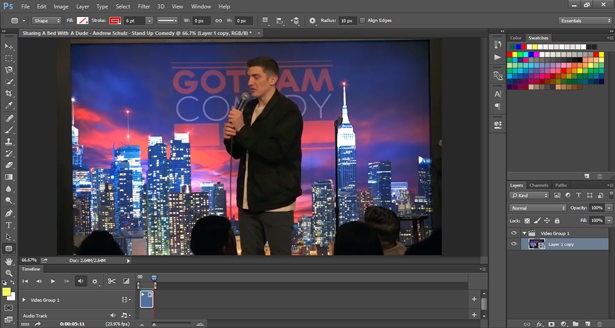
Photoshop è un software a pagamento e ha una curva di apprendimento, se non sai come usare Photoshop consiglierei di utilizzare uno degli altri software dell'elenco.
Dai un'occhiata a Photoshop (30 giorni di prova gratuita)
Quale GIF Maker dovresti scegliere?
Queste erano alcune delle migliori app GIF Maker per Windows. Giffing Tool è ottimo quando vuoi solo una GIF di una certa parte dello schermo di Windows, fa risparmiare molto tempo per la modifica. Photoscape e SSuite sono piuttosto semplici e ti consentono di creare semplici GIF basate su immagini. Instagiffer e GIFrun sono pensati per creare GIF da video online. Photoshop è la bestia che può cambiare la tua percezione delle GIF se riesci a controllarla. Quali app di GIF Maker usi? Dicci nei commenti qui sotto.
Leggi: Come impostare video o GIF come sfondo sul tuo Android